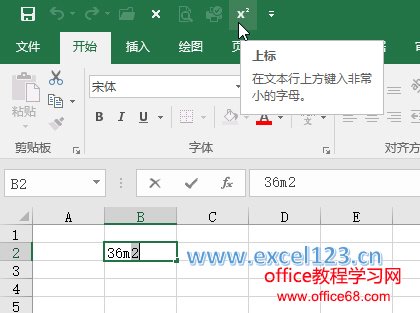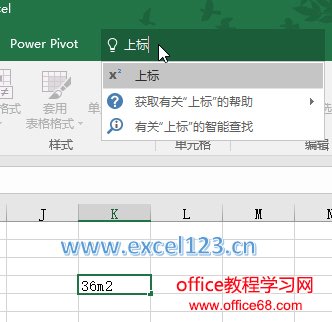|
通常要在Excel中设置上标,可以在单元格中选中需要设置的字符,右击鼠标,在弹出的快捷菜单中选择“设置单元格格式”,在“特殊效果”区域勾选“上标”即可,见《在Excel中快速设置字符上标或下标》。 在Excel2016中,还可以使用下面的两种方法来快速设置,这两种方法是Office 365中新增的功能。 方法一:将“上标”或“下标”命令放置到快速访问工具栏中。 这个方法适用于需要经常设置上下标的用户。方法是单击快速访问工具栏右侧的下拉箭头,选择“其他命令”,然后在对话框的“从下列位置选择命令”中选择“不在功能区中的命令”,找到“上标”或“下标”,单击“添加”按钮后确定,将其添加到快速访问工具栏中。以后要设置上标或下标,只需单击快速访问工具栏中的“上标”或“下标”命令即可。 方法二:通过键入命令设置上下标。 选择要设置的文本,在功能区选项卡最右侧的”告诉我你想要做什么“栏中输入“上标”,按两次回车即可。 |